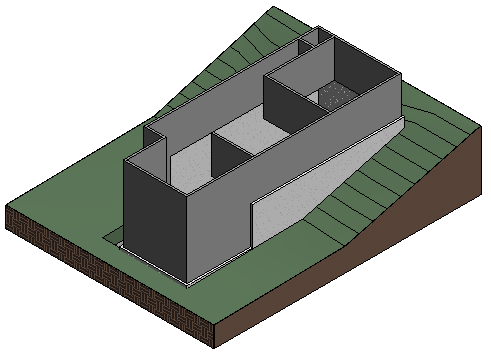|
In questo esercizio si aggiungeranno una superficie topografica e una piattaforma di edificio alla planimetria dell'edificio. Si aggiungeranno punti in corrispondenza di quote altimetriche diverse per creare il terreno e si creerà una piattaforma di edificio in base ai muri di fondazione dell'edificio.
Obiettivi
- Creazione di una superficie topografica mediante la definizione di punti in corrispondenza di quote altimetriche diverse.
- Creazione di una piattaforma di edificio in base al perimetro dei muri di fondazione.
- Delimitazione della vista 3D (terreno incluso) mediante un riquadro di sezione.
- Impostazione di un materiale erboso per il terreno, per una vista 3D realistica.
Aggiunta di terreno
- Aprire il file di esercizio GSG_03_terrain_pad.rvt.
- Nel Browser di progetto, in Piante dei pavimenti, fare doppio clic su Site.
- Fare clic sulla scheda Volumetrie e planimetria
 gruppo Modellazione planimetria
gruppo Modellazione planimetria
 (Superficie topografica).
(Superficie topografica). Per default viene selezionato lo strumento Inserisci punto del gruppo Strumenti.
- Nella barra delle opzioni, in Quota altimetrica, immettere 10'.
- Fare clic nell'area di disegno per aggiungere due punti appena a sinistra dell'edificio, uno al di sopra e uno al di sotto dell'edificio.
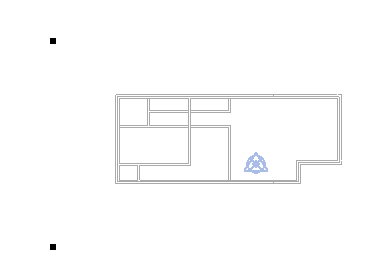
- Impostare il valore di Quota altimetrica su 0' e aggiungere altri due punti in prossimità del centro dell'edificio, uno al di sopra e uno al di sotto dell'edificio.
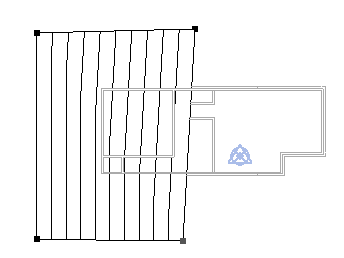
- Impostare il valore di Quota altimetrica su -1' e aggiungere altri due punti appena a destra dell'edificio, uno al di sopra e uno al di sotto dell'edificio.
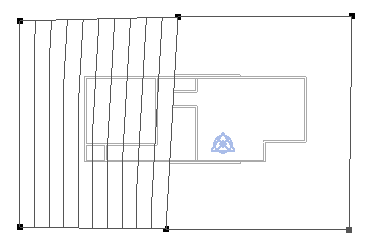
- Nel gruppo Superficie, fare clic su
 (Termina superficie).
(Termina superficie). - Nella barra degli strumenti Accesso rapido, fare clic su
 (Vista 3D di default).
(Vista 3D di default).
Aggiunta di una piattaforma di edificio
- Fare clic sulla scheda Volumetrie e planimetria
 gruppo Modellazione planimetria
gruppo Modellazione planimetria
 (Piattaforma edificio).
(Piattaforma edificio). - Fare clic sulla scheda Modifica | Crea contorno piattaforma
 gruppo Disegna
gruppo Disegna
 (Seleziona linee).
(Seleziona linee). - Selezionare i muri di fondazione. Nota: Riorientare la vista mediante l'uso del ViewCube, in modo che sia possibile selezionare tutti i muri di fondazione.
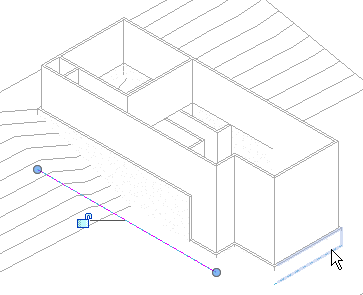
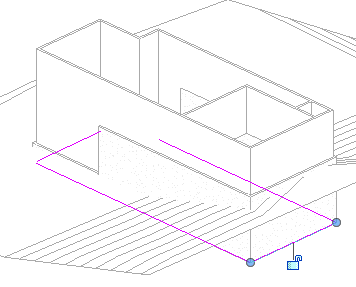
- Nel gruppo Modifica, fare clic su
 (Riduci/Estendi ad angolo), quindi selezionare le linee per chiudere il contorno della piattaforma di edificio.
(Riduci/Estendi ad angolo), quindi selezionare le linee per chiudere il contorno della piattaforma di edificio. - Nel gruppo Modalità, fare clic su
 (Termina modalità di modifica).
(Termina modalità di modifica). 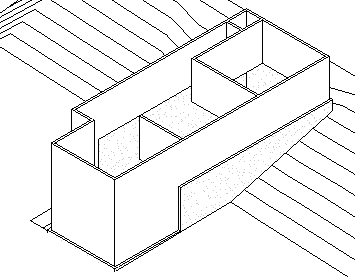
- Orientare la vista 3D in modo che venga visualizzata dall'angolo superiore destro, quindi fare clic all'esterno dell'edificio e del terreno per selezionare la vista 3D.
- Nella tavolozza Proprietà, in Estensioni, selezionare Riquadro di sezione.
- Selezionare il riquadro di sezione nell'area di disegno e trascinare i controlli per ridimensionarlo, come illustrato.
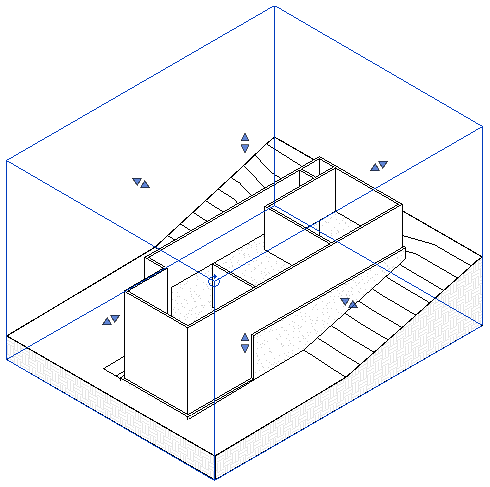
- Con il riquadro di sezione selezionato, fare clic con il pulsante destro del mouse e scegliere Nascondi nella vista
 Elementi per nascondere il riquadro di sezione.
Elementi per nascondere il riquadro di sezione. - Selezionare il terreno, quindi nella tavolozza Proprietà, in Materiale, fare clic sul pulsante Sfoglia.
- Nel Browser dei materiali:
- Nel campo di ricerca, digitare grass e premere INVIO.
- Nei risultati della ricerca, fare doppio clic su Grass per aggiungere il materiale al progetto. Il materiale viene visualizzato nel riquadro superiore del browser, in Materiali nel documento.
- Nel riquadro superiore, fare clic su Grass e quindi su OK per assegnare l'erba all'elemento selezionato.
- Nella barra di controllo della vista, fare clic su Stile visualizzazione: Linee nascoste
 Ombreggiato per visualizzare i materiali.
Ombreggiato per visualizzare i materiali.